photoshop抽出滤镜分离背景
摘要:原图效果图1、打开素材图片,复制3个背景层,目的是分别对头发的高光、阴影和中间色做抽出2、滤镜-抽出,强制前景,颜色选择为黑色3、用对话框中...
原图

效果图

1、 打开素材图片,复制3个背景层,目的是分别对头发的高光、阴影和中间色做抽出
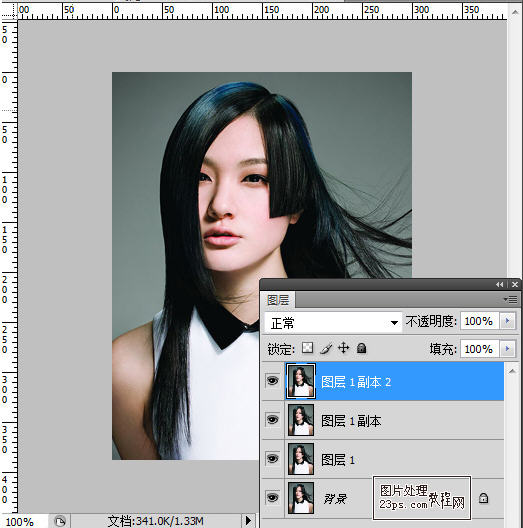
2、 滤镜-抽出,强制前景,颜色选择为黑色
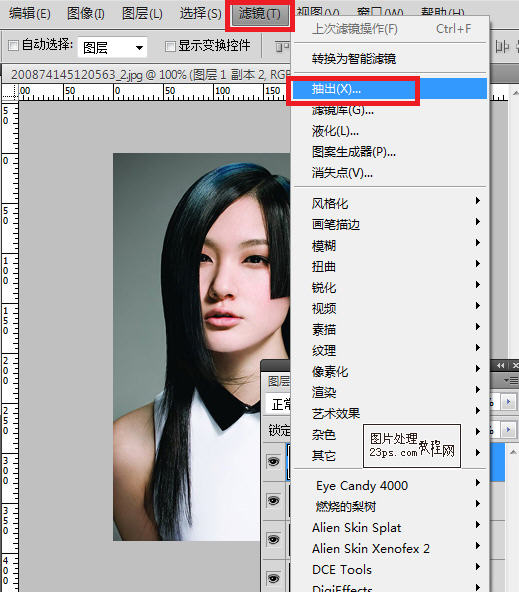
3、 用对话框中的画笔工具在人身上描绘,不用太考虑细节,因为只是要提炼出人物的阴影部分
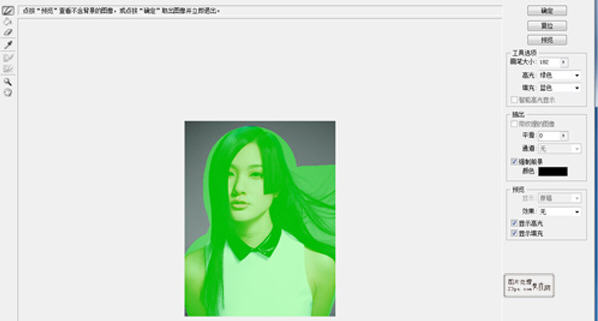
【photoshop抽出滤镜分离背景】相关文章:
上一篇:
PS用色相饱和度调背景抠出MM卷发教程
下一篇:
PS通道抠图实例
